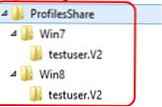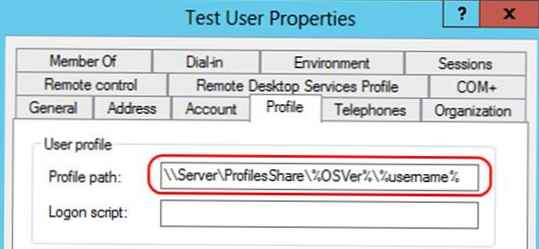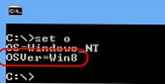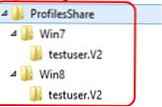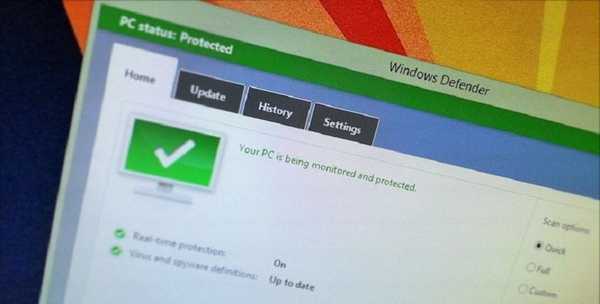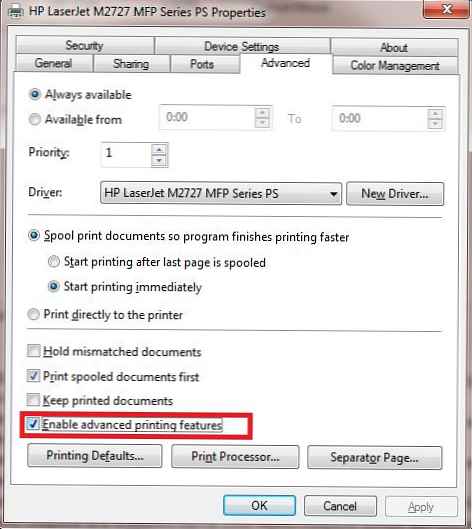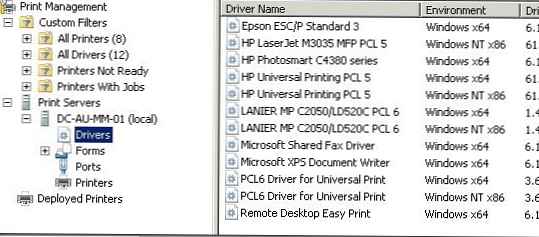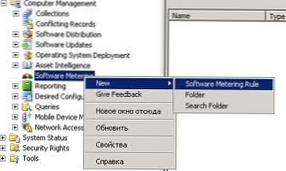Věnováno všem těm, kteří ve své infrastruktuře používají úžasnou technologii roamingových profilů Windows a těm, kteří se nevyhnutelně setkají s problémy s kompatibilitou mezi cestovními profily Windows 7 a Windows 8 ...
Technologie roamingového profilu Windows se v podnikových prostředích široce používá. Koncept cestovních profilů je úžasný - bez ohledu na to, s jakým počítačem nebo terminálem na severu uživatel pracuje - vždy mu může být poskytnuto pracovní prostředí s vlastními dokumenty, nastavením programu, pracovním prostředím (umístění ikon, možnosti nabídky ...) a dalšími prvky uživatelského prostředí. Při jakékoli změně uživatelského profilu jsou synchronizovány se síťovou složkou a jsou přístupné odkudkoli v podnikové síti.
Microsoft však má také řadu problémů s cestovními profily - hlavními jsou nekompatibilita v různých verzích Windows a možnost pouze jednosměrné migrace, což je zvláště důležité při zahájení hromadné migrace podnikového sektoru na Windows 8.
Podle článku KB - Nepředvídatelné chování, pokud migrujete cestovní uživatelský profil ze systému Windows 8 na Windows 7 (Nepředvídatelnost chování při migraci cestovního uživatelského profilu ze systému Windows 8 na Windows 7) - http://support.microsoft.com/kb/2748329:
Poznámka:: Stránka KB je momentálně nedostupná, ale její obsah lze snadno získat z mezipaměti GoogleKB2748329. Windows 7 a Windows 8 používají stejný formát uživatelského profilu, který však není kompatibilní při používání cestovní profily mezi různými verzemi systému Windows. Když se uživatel s profilem formátu Windows 7 poprvé přihlásí k počítači se systémem Windows 8, profil se automaticky převede do formátu Windows 8. Poté profil již není kompatibilní se systémem Windows 7 a nelze jej použít k přihlášení k počítači s touto verzí OS (při pokusu o přihlášení) s takovým profilem se používá (uložený) profil uložený místně při předchozím přihlášení, který nemusí obsahovat poslední změny nebo je vytvořen dočasný profil. Podrobnosti v článku: Obnovení cestovního profilu v systému Windows).Problém obecně není nový. Při přechodu ze systému Windows XP na Windows 7 byl tedy automaticky vytvořen nový cestovní profil s příponou .v2 pro cestovní profil Windows 7. Cestovní profily různých verzí systému Windows byly tedy uloženy v různých složkách a když se uživatel přihlásil, systém automaticky zavedl profil z odpovídající složky.
Které ve skutečnosti v současné době existují verze cestovních profilů:
- V1 - Windows NT 4.0, Windows 2000, Profily Windows XP
- V2 - Windows Vista, Windows 7, Windows Server 2008, Windows Server 2008 R2
- Profily V3 - Windows 8, Windows 8.1, Windows Server 2012, Windows Server 2012 R2
V systému Windows 8 se společnost Microsoft z nějakého důvodu rozhodla zaměnit celý logický systém verzí cestovních profilů. Windows 8, jak jsme již naznačili, používá profil nového formátu (v3), operační systémy Windows i Windows 7 a Windows 8 však ve skutečnosti ukládají profily do adresářů s příponami .v2 (!!!). To znamená, že pro správnou funkci budete muset izolovat profily Windows 8 tak, aby nebyly viditelné pro počítače se systémem Windows 7.
Poznámka:. Chtěl bych uvěřit, že v blízké budoucnosti bude společnost Microsoft z důvodu kompatibility usilovat o přiřazení přípony .v3 k roamingovým profilům systému Windows 8 (a Windows Server 2012). O tom však zatím nejsou žádné informace..Nejviditelnějším řešením by samozřejmě bylo použití stejné verze systému Windows na všech počítačích organizace, ale jak všichni chápeme, v reálných obchodních podmínkách to není možné..
Další možností, blíže realitě, je použití speciální proměnné prostředí v každém OS, kterou lze nahradit cestou k cestovnímu profilu. Autorizací na jednu nebo jinou verzi operačního systému tedy uživatel získá profil pro daný konkrétní operační systém (profily jsou v tomto případě samozřejmě nezávislé a nemluvíme o přenosu nastavení mezi nimi). Pojďme analyzovat tuto „berlu“ podrobněji ...
- Chcete-li profily uložit, vytvořte na souborovém serveru novou sdílenou složku, například \\ Server \ ProfileShare.
- V síťové složce vytvořte dva adresáře: Win7 a Win8

- Ve službě Active Directory je třeba vytvořit dvě zásady, které odkazují na OU s počítači uživatelů: první z nich bude aplikován na počítač se systémem Windows 7 (Win7 GPO), druhý - na počítačích se systémem Windows 8 (Win8 GPO) Jako možnosti filtrování pro použití skupinových zásad na každou z nich použijeme odpovídající filtry WMI:Windows 7:
VÝBĚR verze Z Win32_OperatingSystem KDE Verze LIKE "6,1%" a ProductType = "1"
Windows 8:
VÝBĚR verze Z Win32_OperatingSystem KDE Verze LIKE "6,2%" a ProductType = "1"
- V každé ze skupinových zásad využívajících GPP (Group Policy Preferences) vytváříme vlastní proměnnou prostředí - OSVerPro Win7GPO: přejděte do části Rozbalit konfiguraci počítače -> Předvolby -> Nastavení systému Windows -> Prostředí vytvořit novou proměnnou prostředí:
- Akce: Vytvořit
- Systémová proměnná
- Název: OSVer
- Hodnota: Win7

Pro Win8GPO, odpovídajícím způsobem:
- Akce: Vytvořit
- Systémová proměnná
- Název: OSVer
- Hodnota: Win8

- Jako cestu k uživatelskému profilu zadejte: \\ Server \ ProfileShare \% OSVer% \% username% \Tip. Cestu můžete zadat přímo v uživatelském nastavení v AD nebo podle stejných skupinových zásad.
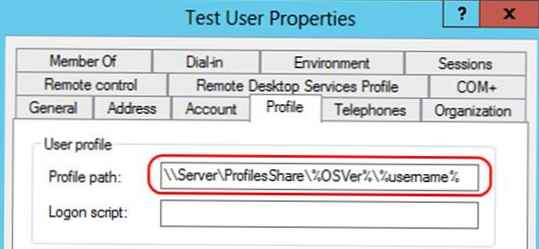
- Zkuste se k přihlášení do počítačů se systémem Windows 7 a Windows 8 použít zkušebního uživatele s nakonfigurovaným cestovním profilem. Otevřete příkazový řádek s právy správce a zkontrolujte stav proměnné prostředí OSVer: set o
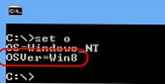
- Ujistěte se, že profily pro Windows 7 a 8 jsou vytvořeny v příslušných adresářích na souborovém serveru (adresář testuser.V2).